- 0936.226.385
- web@vinades.vn
1. Backup data trong DirectAdmin (Quá trình sao lưu dữ liệu)
Bước 1: Đăng nhập vào trang quản trị Hosting, chọn Create/Restore Backup
Quý Khách làm như hình sau đây
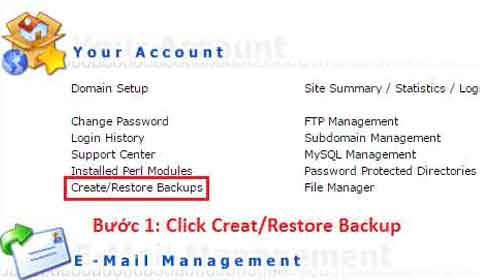
Bước 2: Lựa chọn các mục nào Quý Khách cần backup, tick vào và chọn create backup:
Website Data: Backup dữ liệu website
E-Mail: Backup Email
Ftp: Backup tài khoản ftp
Databases: Backup dữ liệu
Tùy vào mục đích Quý Khách muốn backup mà chọn phù hợp. Hoặc chọn tất cả để tạo bản full backup
=> Sau đó click "Creat Backup"
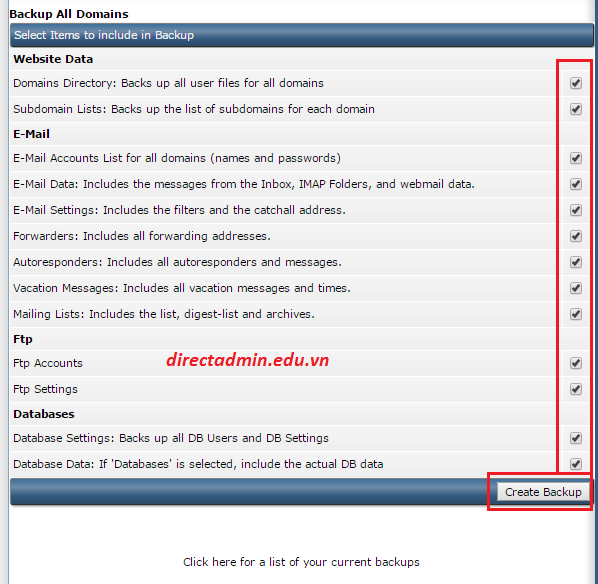
Bước 3: Chờ hệ thống backup và nén lại thành 1 file backup.
Sau khi thực hiện xong, hệ thống sẽ gửi qua email cho Quý Khách (Email này do nhà cung cấp hosting cài đặt)
Và hệ thống cũng có thông báo "Your backups are now ready"
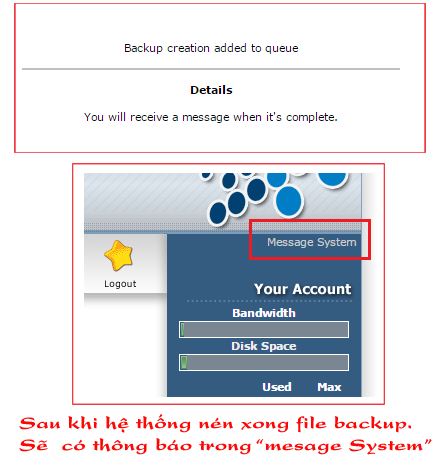
Bước 4: Tải về máy tính bản backup
Khi Tạo ra 1 bản backup, dung lượng lưu trữ của Quý Khách tăng lên đáng kể. Nếu vượt quá dung lượng giới hạn, Quý Khách hãy nâng cấp lên gói dịch vụ có dung lượng lớn hơn hoặc xóa bản backup cũ, những file không cần thiết.
Để an toàn hơn, Quý Khách nên tải về bản backup này để đề phòng rủi ro.
Cách làm như sau:
Cách 1: Click vào nút "Click here for a list of your current backups" và click vào tên file backup (Nếu có nhiều bản backup hãy chọn đúng với ngày Quý Khách tạo bản backup). Sau đó hệ thống sẽ tự động tải về bản backup đó.
Cách 2: Click vào nút "Files" trên menu top => Ta được kết quả như bước 1
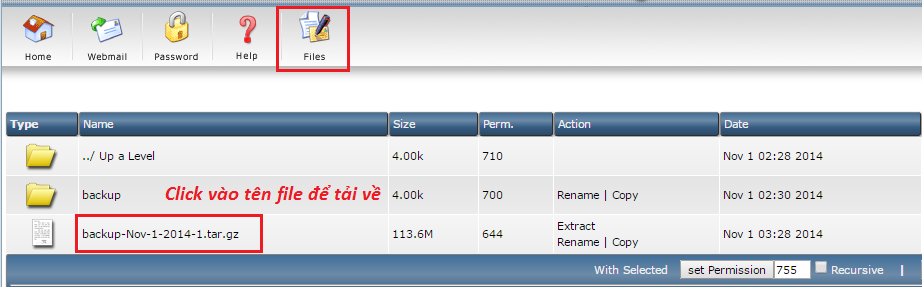
Chờ tải xong là Quý Khách đã có file backup trên máy tính, đề phòng rủi ro
Lưu ý: ở bước 3 Quý Khách phải chờ hệ thống thông báo backup thành công sau đó mới tải file, Nếu Quý Khách bỏ qua bước "chờ" thì Quý Khách sẽ tải file backup không hoàn chỉnh.
Những tin mới hơn
Những tin cũ hơn